 Sie legen Ihren Jahresplan über die Startseite von Jahresplaner
an.
Sie legen Ihren Jahresplan über die Startseite von Jahresplaner
an.Startseite
 Sie legen Ihren Jahresplan über die Startseite von Jahresplaner
an.
Sie legen Ihren Jahresplan über die Startseite von Jahresplaner
an.
Ihr Jahresplaner ist in drei Module untergliedert, die Sie alle über die Symbolleiste direkt anwählen können:
Strategie : Hier legen Sie die langfristigen
Unternehmensziele und die Strategie zum Erreichen dieser Ziele fest.
Eine genauere Beschreibung des Strategiemoduls finden Sie hier.
Analyse: Hier
analysieren Sie Ihr Unternehmen auf Grundlage Ihrer Daten zur Unternehmensentwicklung,
der SWOT-Analyse und der Erfolgsfaktoren. Das
Analysemodul besteht aus insgesamt fünf Schritten: Unternehmensentwicklung, Stärken
und Schwächen, Chancen und Risiken, SWOT und Erfolgsfaktoren.
Eine genauere Beschreibung des Analysemoduls und der einzelnen Schritte
darin finden Sie hier.
Planung: Hier
planen Sie die Durchführung der Schritte zum Erreichen Ihrer langfristigen
Unternehmensziele. Das Planungsmodul
bestehet aus insgesamt vier Schritten: Ziele, Maßnahmen, Zeitplanung sowie Einnahmen
und Ausgaben.
Eine genauere Beschreibung des Planungsmoduls und der einzelnen Schritte
darin finden Sie hier.
Status:Nachdem Sie Ihren Jahresplan
erstellt haben, können Sie den aktuellen Status jederzeit im Statusmodul
einsehen und bearbeiten.
Eine genauere Beschreibung des Statusmoduls finden
Sie hier.
Sie können jederzeit den neuesten Stand Ihres Jahresplans ausdrucken.
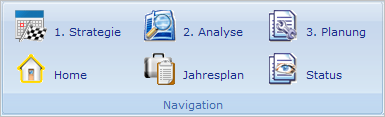
Die Navigation im Jahresplan
Die Symbolleiste ist in ihrer Dynamik an Microsoft® Office® 2007 angelehnt. Sie können hiermit schnell und übersichtlich durch die verschiedenen Seiten navigieren. Der Arbeitsbereich Navigation dient als Hauptmenü. Von dort aus können Sie die einzelnen Module anwählen. Je nachdem, welches Modul angewählt ist, wird im rechten Bereich der Symbolleiste ein anderer Arbeitsbereich angezeigt. Klicken Sie z. B. unter Navigation auf 3. Planung, wird rechts auf der Symbolleiste der betreffende Arbeitsbereich mit sämtlichen Schritten zur Planung Ihres Jahresplans geöffnet.

Änderungen werden automatisch gespeichert, wenn Sie in ein anderes Modul wechseln. Wünschen Sie dennoch manuell zu speichern, klicken Sie in der Symbolleiste auf Speichern.
 Um die nächste Seite zum Erstellen Ihres Jahresplans zu öffnen, klicken
Sie auf Weiter.
Um die nächste Seite zum Erstellen Ihres Jahresplans zu öffnen, klicken
Sie auf Weiter.
 Um eine Seite zurückzugehen, klicken Sie auf Zurück.
Um eine Seite zurückzugehen, klicken Sie auf Zurück.
Nachdem Sie eine Seite vollständig ausgefüllt haben, klicken Sie auf Bereich abgeschlossen. Dies wird auf der Startseite unter Erstellen Sie Ihren Jahresplan vermerkt. Auf diese Weise können Sie den Fortschritt des Jahresplans schnell kontrollieren.
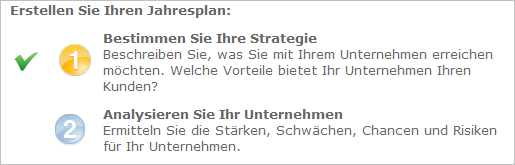
Der Fortschrittsbalken
Sie können beim Erstellen des Jahresplans stets über den Balken am oberen Bildschirmrand verfolgen, an welcher Stelle in der Schrittfolge Sie sich aktuell befinden. Mit Klick auf die einzelnen Pfeile können Sie sich in der Schrittfolge nach vorne oder zurück bewegen.

Siehe auch: